
时间:2021-04-11 06:56:20 来源:www.win10xitong.com 作者:win10
很多用户在使用win10系统的时候,都遇到了Win10手动清理系统垃圾文件的问题,这个问题很典型。如果你平时没有经常琢磨系统知识,那这次就可能不知道该如何处理了。我们这次可以尝试着自己来解决Win10手动清理系统垃圾文件的问题,这样我们的电脑相关知识水平又有所提高了。直接用下面这个步骤:1、按"Win+R"组合键打开运行,然后再输入"cleanmgr.exe"回车或按确定;2、这个时候会弹出一个"磁盘清理,验动器的选择"界面,选择一个需要清理的驱动器再点击确定就很轻易的把这个问题解决了。不明白的话也没关系,下面还有更详细的Win10手动清理系统垃圾文件的修复措施。
方法/步骤:
1.按‘Win R’组合键开始运行,然后输入‘clean mgr . exe’进入或按ok;
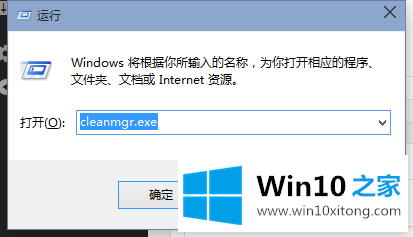
2.此时,会弹出“磁盘清洗,执行机构选择”界面,选择要清洗的驱动器,点击“确定”;
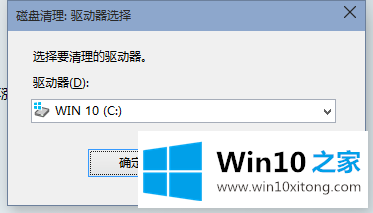
3.然后它将扫描这个驱动器可以释放多少空间,这可能需要几分钟。
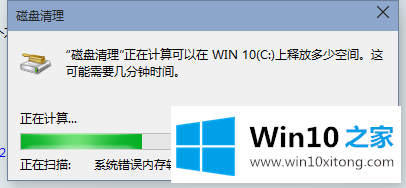
4.进入清理界面,看看这里能清理的垃圾文件有没有几个。找不到清理旧系统文件的地方?别担心,然后单击清除系统文件按钮。如果点击这里的确定,可以删除系统的一些临时文件。
5.然后扫描系统垃圾文件。
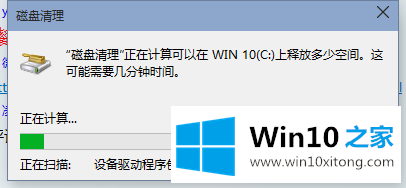
6.扫描后,检查以前的Windows安装。再确认一下就开始删。因为文件比较大,删除时间比较长,需要耐心等待。
以上是win10手动清理垃圾文件的方法,希望能给大家带来帮助。
如果你遇到了Win10手动清理系统垃圾文件的问题不知道怎么办,那么可以好好阅读一下上面所说的方法,肯定是可以解决的。要是顺利的帮助你把这个Win10手动清理系统垃圾文件的问题处理好了,希望你继续支持本站,如果有什么意见,可以给小编留言,谢谢大家。
上一篇:技术讲解win10的解决形式
下一篇:小编解决win10的详细解决方式